Πώς να διαχειριστείτε το Windows Update με τη λειτουργία ενεργών ωρών

Η ενημερωμένη έκδοση των 10 Επέτειος των Windows, επιστρέφει κάποιο έλεγχο στους χρήστες, παρέχοντας μεγαλύτερη ευελιξία στον προγραμματισμό όταν εγκαθίστανται ενημερώσεις και επανεκκινείται ο υπολογιστής.
Από την κυκλοφορία των Windows 10, το Windows Updateέχει λάβει πολλές αντιπαραθέσεις σχετικά με τον τρόπο προγραμματισμού των ενημερώσεων. Οι προηγούμενες εκδόσεις των Windows έδωσαν στους χρήστες μεγαλύτερο έλεγχο των ενημερώσεων. Στα Windows 10, η Microsoft έχει κάνει τις ενημερώσεις υποχρεωτικό μέρος της διατήρησης του συστήματός σας σε ισχύ. Υπάρχει σοβαρός λόγος γι 'αυτό. Έχω συναντήσει υπολογιστές που έχουν ενημερωθεί σπάνια, γεγονός που μπορεί εύκολα να κάνει ένα σύστημα ευάλωτο στις επιθέσεις.
Φυσικά, πρέπει να υπάρξει ισορροπία. Ένα από τα βασικά παράπονα σχετικά με το Windows Update στα Windows 10 είναι ο αναστατωμένος χαρακτήρας του. Έχουμε συζητήσει πώς οι χρήστες μπορούν να διαχειριστούν καλύτερα τις Ενημερώσεις των Windows. Η ενημερωμένη έκδοση των Windows 10 επετείου, επιστρέφει κάποιο έλεγχο στους χρήστες παρέχοντας περισσότερη ευελιξία στον προγραμματισμό όταν μπορείτε να εγκαταστήσετε ενημερώσεις.
Τρόπος διαχείρισης του Windows Update μέσω ενεργών ωρών
Κάντε κλικ Έναρξη> Ρυθμίσεις> Ενημέρωση και ασφάλεια> Windows Update. Υπό Ρυθμίσεις ενημέρωσης, έχουν προστεθεί δύο νέες επιλογές - Αλλαγή ενεργούΏρες και επιλογές επανεκκίνησης. Εάν θα είστε απασχολημένοι με τον υπολογιστή σας σε ορισμένες ώρες της ημέρας και μπορείτε να αφήσετε τα Windows να γνωρίζουν και να αποτρέψετε την αυτόματη επανεκκίνηση της συσκευής σας.
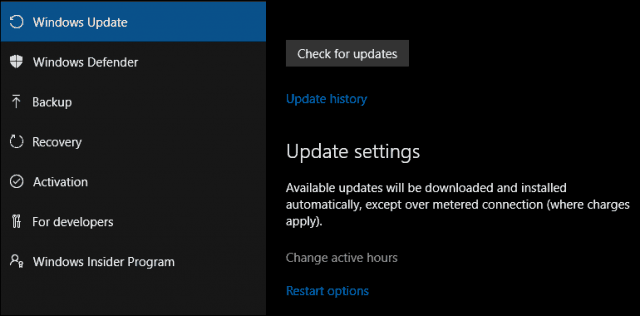
Οι ενεργές ώρες πρέπει να είναι 10 ώρες λιγότερο (νομίζω ότι η Microsoft θα μπορούσε να είναι λίγο πιο ευέλικτη με αυτή την επιλογή, αν και).
Δεδομένου ότι ο υπολογιστής μου είναι κανονικά μεταξύ των ωρών 8 π.μ. έως 12 π.μ. Για τους περισσότερους επαγγελματίες χρήστες, οι ώρες εργασίας είναι συνήθως 8 με 4 μ.μ., επομένως αυτό είναι λογικό εκτός από την οικιακή χρήση.
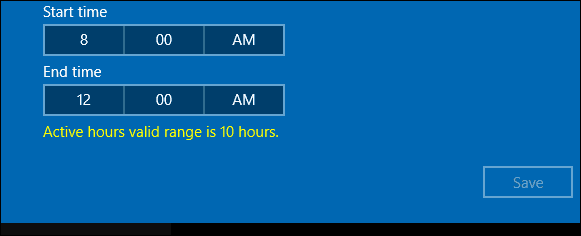
Αφού ρυθμίσετε τις ώρες όταν είστε ενεργές, κάντε κλικ στο πλαίσιο ελέγχου και, στη συνέχεια, κάντε κλικ στην επιλογή Αποθήκευση για να επιβεβαιώσετε τις αλλαγές.
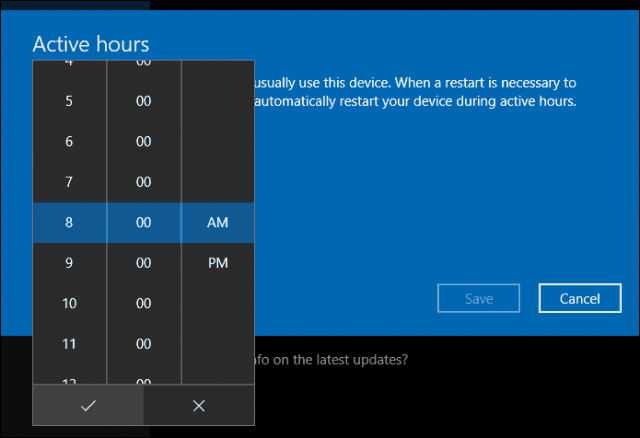
Το Active Hours δίνει στους χρήστες τη δυνατότητα να ορίσουν έναπεριόδου χάριτος χρησιμοποιώντας τις επιλογές επανεκκίνησης. Εάν χρειάζεστε περισσότερο χρόνο πριν από την έναρξη μιας προγραμματισμένης ενημέρωσης, μπορείτε να την παρακάμψετε. Κάντε κλικ στο σύνδεσμο "Επιλογές επανεκκίνησης" και, στη συνέχεια, επιλέξτε την ώρα της προσαρμοσμένης επανεκκίνησης. Επιλέξτε την ώρα και την ημέρα, όταν προτιμάτε να γίνει η επανεκκίνηση.
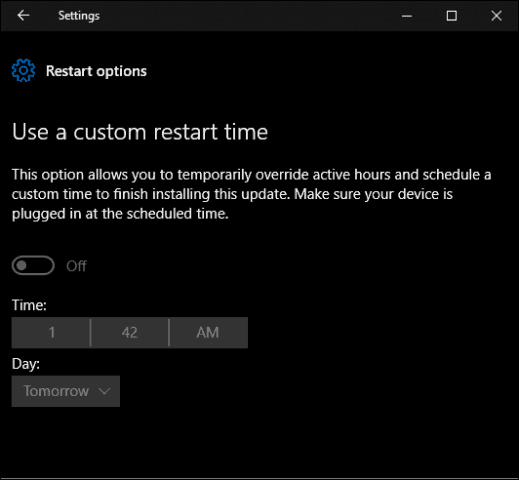
Ενεργές ώρες και επιλογές επανεκκίνησης στα Windows 10Η Επέτειος Ενημέρωσης παίρνει τη σύγχυση και τον κίνδυνο από την προσπάθεια να απενεργοποιήσετε ή να αποκλείσετε τις ενημερώσεις. Αυτό που μου αρέσει περισσότερο είναι πόσο εύκολο και απλό είναι οι επιλογές. Θα μπορούσε να υπάρχει μεγαλύτερη ευελιξία, αλλά οι επιλογές που παρέχονται ειδικά με τις επιλογές επανεκκίνησης είναι αρκετά λογικές. Οι χρήστες που εκτελούν προηγούμενες αναθεωρήσεις των Windows 10 θα χαιρετίσουν σίγουρα αυτή την αλλαγή.
![Συμμετοχή σε ένα Windows Domain Windows Active Directory με Windows 7 ή Vista [Πώς να]](/images/vista/join-an-active-directory-windows-domain-with-windows-7-or-vista-how-to.png)









Αφήστε ένα σχόλιο